Hyödyllisimmät temput WhatsApp-ryhmälle
Itse asiassa useimmat meistä ovat rakastuneet tähän upeaan sovellukseen, koska WhatsApp on tuonut käyttöön monia hyviä ominaisuuksia, joista on todella hyötyä. Yksi niistä on ‘Ryhmä’-ominaisuus, jonka avulla voit luoda ryhmän, jossa on niin monta jäsentä kuin haluat, ja käydä ryhmäkeskusteluja.
Tänään aion jakaa kanssasi muutaman WhatsApp-ryhmien tärkeimmistä vinkeistä ja temppuista sekä siitä, kuinka voit saada kaiken irti tästä hämmästyttävästä ominaisuudesta.
- Osa 1: Luo WhatsApp-ryhmä
- Osa 2: Joitakin luovien ryhmien nimiä koskevia sääntöjä
- Osa 3: Mykistä WhatsApp-ryhmä
- Osa 4: Poista WhatsApp-ryhmä pysyvästi
- Osa 5: WhatsApp-ryhmäkeskustelu nähty viimeksi
- Osa 6: Siirrä WhatsApp-ryhmän ylläpitäjä
- Osa 7: Viestin poistaminen WhatsApp-ryhmästä
Osa 1: Luo WhatsApp-ryhmä
Sinun on tiedettävä tämä jo, mutta jos et ole vielä luonut ryhmää, tässä on yksinkertaiset vaiheet. Aion laatia vaiheet sekä iOS- että Android-käyttäjille.
Vaiheet iOS-käyttäjille
Vaihe 1 – Siirry iOS-valikkoon ja käynnistä sovellus napauttamalla WhatsApp-kuvaketta.

Vaihe 2 – Kun WhatsApp on käynnistetty, valitse ‘Chatit’ -vaihtoehto näytön alareunasta.

Vaihe 3 – Katso nyt näytön oikeaa yläkulmaa, näet vaihtoehdon, jossa lukee ‘Uusi ryhmä’, napauta sitä.
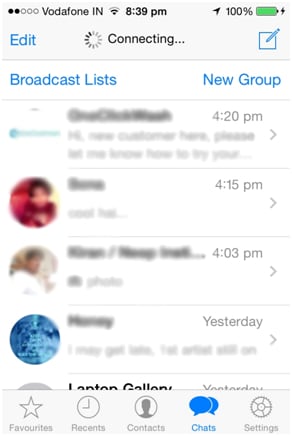
Vaihe 4 – ‘Uusi ryhmä’ -näytössä sinun on syötettävä ‘Ryhmän aihe’, joka on vain nimi, jonka haluat antaa WhatsApp-ryhmällesi. Voit myös lisätä profiilikuvan alla olevan kuvakaappauksen mukaisesti. Kun olet valmis, napauta ‘Seuraava’ näytön oikeasta yläkulmasta.
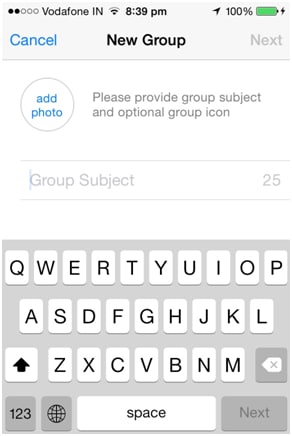
Vaihe 5 – Seuraavassa näytössä voit nyt lisätä osallistujia tai ryhmän jäseniä. Voit joko kirjoittaa heidän nimensä yksitellen tai yksinkertaisesti napsauttaa plussymbolia lisätäksesi ne suoraan yhteystiedoistasi.

Vaihe 6 – Kun olet lisännyt yhteystiedot tarpeen mukaan, napauta vain vaihtoehtoa ‘Luo’ näytön oikeasta yläkulmasta ja olet luonut WhatsApp-ryhmäsi.
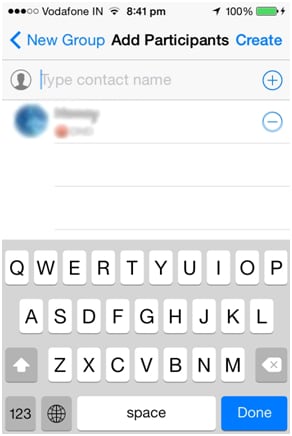
Vaiheet Android-käyttäjille
Vaihe 1 – Siirry Android-valikkoon ja käynnistä WhatsApp.

Vaihe 2 – Kun sovellus on käynnistetty, napauta valikkopainiketta avataksesi vaihtoehdot WhatsAppissa ja valitse vaihtoehto ‘Uusi ryhmä’.
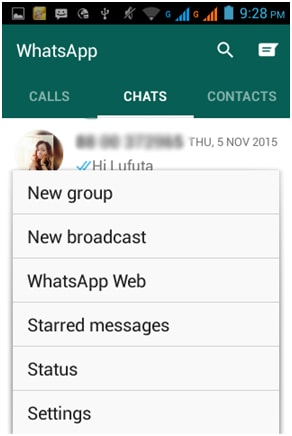
Vaihe 3 – Seuraavassa näytössä sinun on annettava ryhmäsi nimi ja valinnainen ryhmäkuvake. Kun olet syöttänyt nämä, napauta SEURAAVA-vaihtoehtoa oikeassa yläkulmassa.

Vaihe 4 – Kirjoita nyt yhteystietojen nimet manuaalisesti lisätäksesi ne tai voit myös painaa plusmerkkiä ja lisätä ne sitten kaikki yhteen yhteystietoluettelostasi (katso alla olevaa kuvakaappausta).

Vaihe 5 – Kun olet valmis, paina oikeasta yläkulmasta LUO-vaihtoehtoa.

Siinä se on, WhatsApp-ryhmän luominen on niin helppoa. Nyt voit jatkaa ja luoda niin monta ryhmää kuin haluat ja keskustella eri ihmisten kanssa, joiden kanssa haluat kommunikoida samanaikaisesti.
Osa 2: Joitakin luovien ryhmien nimiä koskevia sääntöjä
Ryhmän luominen on helpoin osa, mutta kun tulee todella hyvää nimeä ryhmälle, monet meistä kohtaavat melkoisen haasteen. Sinun on muistettava, että ryhmän nimi on erittäin tärkeä elementti, varsinkin kun haluat kaikkien ryhmän jäsenten samaistuvan siihen.
Minun neuvoni on, että pidät nimen kevyenä ja mahdollisimman rentona. Koko WhatsApp-ryhmän luomisen idea on pitää hauskaa samalla kun kommunikoit, rento nimi sopisi tähän tarkoitukseen hyvin.
Yksi asia on pidettävä mielessä, että ryhmien nimissä voi olla enintään 25 merkkiä välilyönnit mukaan lukien.
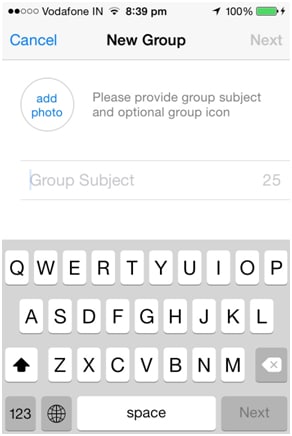
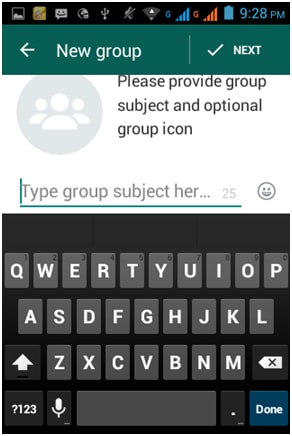
Osa 3: Mykistä WhatsApp-ryhmä
Nyt ryhmien kanssa tulee myös vaara. Koska WhatsApp-ryhmässä on yleensä paljon ihmisiä, viestejä voi ilmestyä koko ajan. Niin paljon, että toisinaan se voi riistäytyä käsistä ja voitaisiin etsiä tapoja lopettaa hälyttäminen niin monista taajuuksista.
Älä huolehdi, sillä WhatsApp oli jo ottanut tällaisen tilanteen huomioon ja on siksi tarjonnut toiminnon mykistää tai hiljentää hälytykset ilman, että sinun on poistuttava ryhmästä. Sinun tarvitsee vain mennä ryhmäkeskusteluun ja napauttaa sitten ryhmän nimeä, joka avaa Ryhmätiedot-näytön.
Vieritä nyt hieman alaspäin ja näet vaihtoehdon ‘Mykistä’, napauta sitä ja voit valita 3 kestosta (8 tuntia, 1 viikko ja 1 vuosi) asettaaksesi ryhmän mykistykseen. Jos esimerkiksi valitset vaihtoehdon 8 tuntia, et saa hälytyksiä ryhmässä lähetetyistä viesteistä seuraavien 8 tunnin aikana.
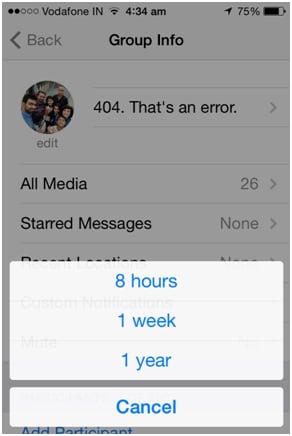

Osa 4: Poista WhatsApp-ryhmä pysyvästi
WhatsApp-ryhmän poistaminen on hankalaa, koska se ei ole kovin suora asia. Ryhmää ei voi yksinkertaisesti poistaa ja tehdä sen kanssa. Syy tähän on, että vaikka poistut ja poistat ryhmän laitteeltasi, se pysyy aktiivisena, jos muut jäsenet ovat edelleen kyseisessä ryhmässä.
Joten tapa tehdä tämä on varmistaa ensin, että poistat kaikki jäsenet yksitellen ryhmästä. Sinun on oltava ‘järjestelmänvalvoja’, jotta voit tehdä tämän. Kun olet poistanut kaikki jäsenet sinua lukuun ottamatta, voit poistua ryhmästä ja poistaa ryhmän sitten laitteestasi.
Osa 5: WhatsApp-ryhmäkeskustelu nähty viimeksi
Nyt riippumatta siitä, oletko ryhmän järjestelmänvalvoja tai vain jäsen, voit tarkistaa vain omien viestiesi viimeiset tiedot, etkä kukaan muu ryhmän jäsen. Sinun tarvitsee vain napauttaa viestiäsi ja pitää sitä painettuna, kunnes esiin tulee luettelo vaihtoehdoista. Napsauta tästä luettelosta vaihtoehtoa ‘Tiedot’ (iOS-laitteet) tai napauta tietokuvaketta (Android-laitteet) tarkistaaksesi, ketkä kaikki ovat lukeneet viestisi ja milloin.
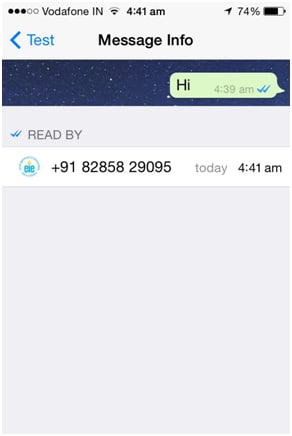
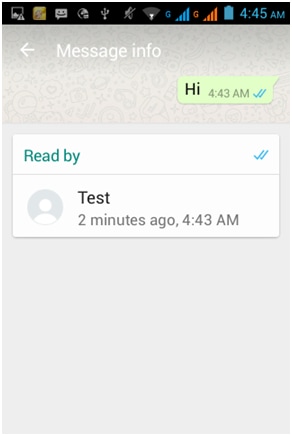
Osa 6: Siirrä WhatsApp-ryhmän ylläpitäjä
Oletetaan, että haluat poistua ryhmästä, mutta et poistaa sitä, ja haluat, että joku muu tulee ryhmän järjestelmänvalvojaksi, voit saavuttaa sen helposti. Mene vain ryhmäsi Ryhmätiedot-osioon ja napauta sitten jäsentä, josta haluat tehdä järjestelmänvalvojan. Valitse seuraavasta ponnahdusikkunasta ‘Tee ryhmästä järjestelmänvalvoja’.
Kun olet valmis, voit poistua ryhmästä ja antaa uuden järjestelmänvalvojan käsitellä ryhmää siitä eteenpäin.
Osa 7: Viestin poistaminen WhatsApp-ryhmästä
Valitettavasti, jos viesti on lähetetty onnistuneesti (rastimerkillä), et voi poistaa viestiä muiden puhelimesta.
Usein kuitenkin käy niin, että verkko- tai yhteysongelmien vuoksi WhatsAppissa olevia viestejä ei lähetetä heti. Tällaisissa tapauksissa, jos poistaisit viestin ennen rastimerkin ilmestymistä, sitä ei lähetetä kenellekään ryhmän jäsenelle.
No, näiden 7 vinkin avulla tulet varmasti nauttimaan uusien ryhmien luomisen lisäksi myös niiden käyttämisestä tarpeen mukaan. Kerro meille kommenttiosiossa, jos sinulla on lisää vinkkejä tai temppuja jaettavaksi WhatsApp-ryhmissä.
Viimeisimmät artikkelit